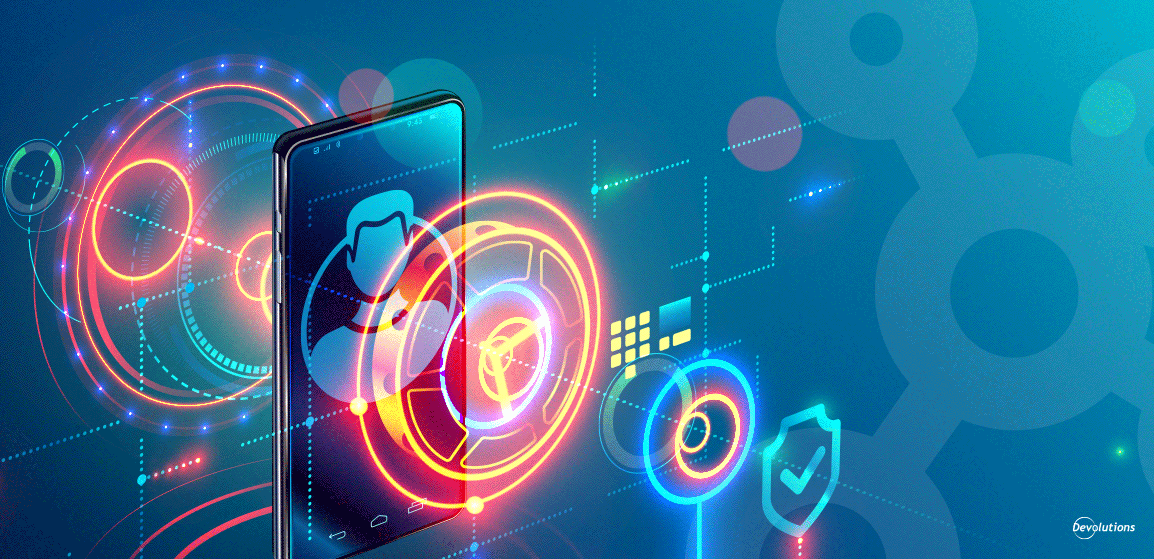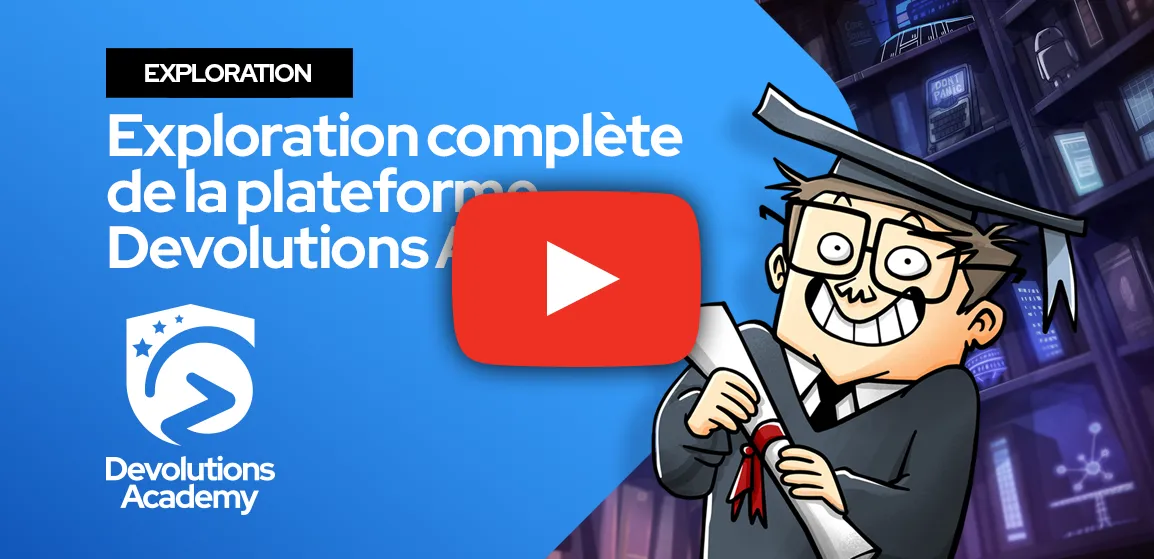Dans la vie, plusieurs questions n’ont pas de réponse exacte et définitive. Des questions comme : « Pourquoi appuie-t-on plus fort sur les boutons de la télécommande quand on sent que la batterie est en train de mourir? », « pourquoi les pizzas rondes sont-elles livrées dans des boîtes carrées? » ou encore pourquoi dit-on « dormir comme un bébé » quand tout le monde sait que les bébés se réveillent en criant toutes les deux heures?
Heureusement, d'autres questions ont des réponses claires et précises, dont celle-ci qui nous a été demandée par de nombreux clients au fil des ans : peut-on accéder au coffre d’utilisateur d'un employé qui a quitté l’entreprise?
La réponse est : oui! Il est possible d'accéder au coffre d'un ancien employé et de le restaurer en tant que compte partagé, sans devoir se connecter à son compte. Cette procédure évite beaucoup de stress et de maux de tête aux départements RH et informatique, puisqu’ils n'ont pas à chercher les mots de passe.
Voici les étapes :
1-,Lancez Devolutions Password Hub Business, puis accédez à Administration > Utilisateurs.
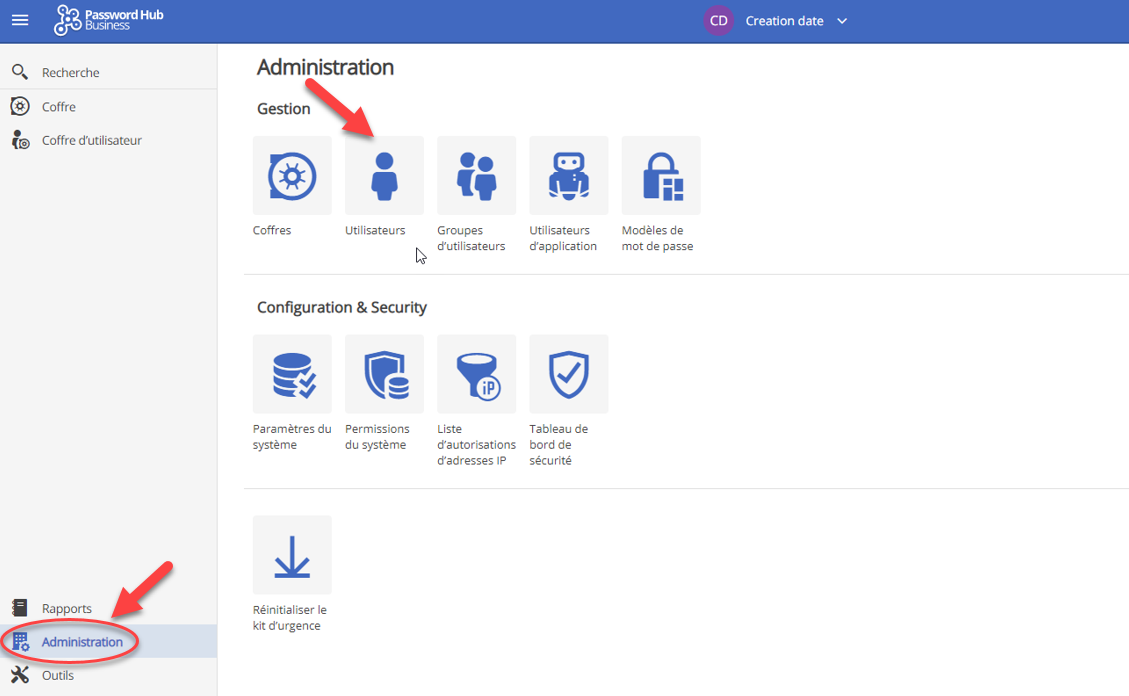
2- Cherchez et supprimez l'utilisateur en cliquant sur l'icône corbeille à côté de son coffre.
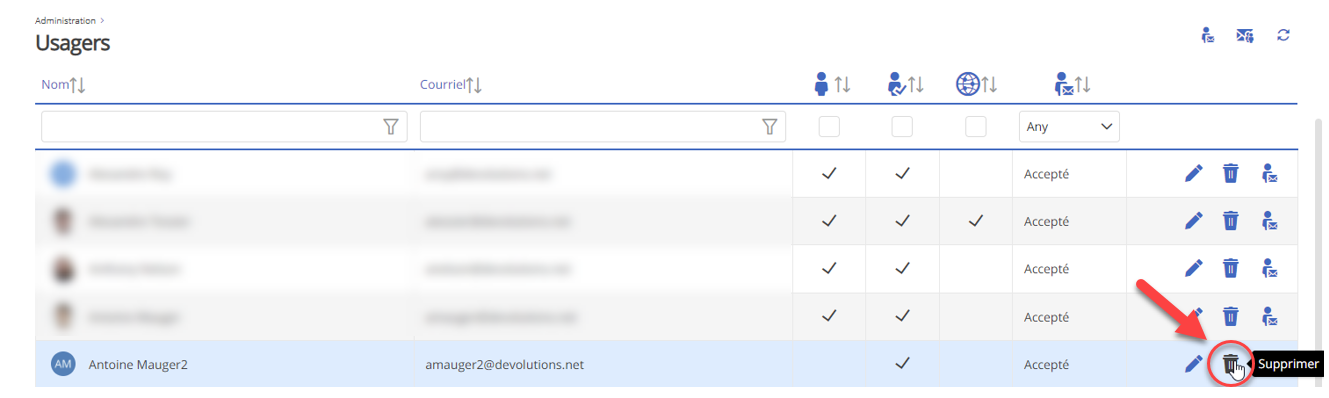
3- Cliquez sur Administration > Coffres.
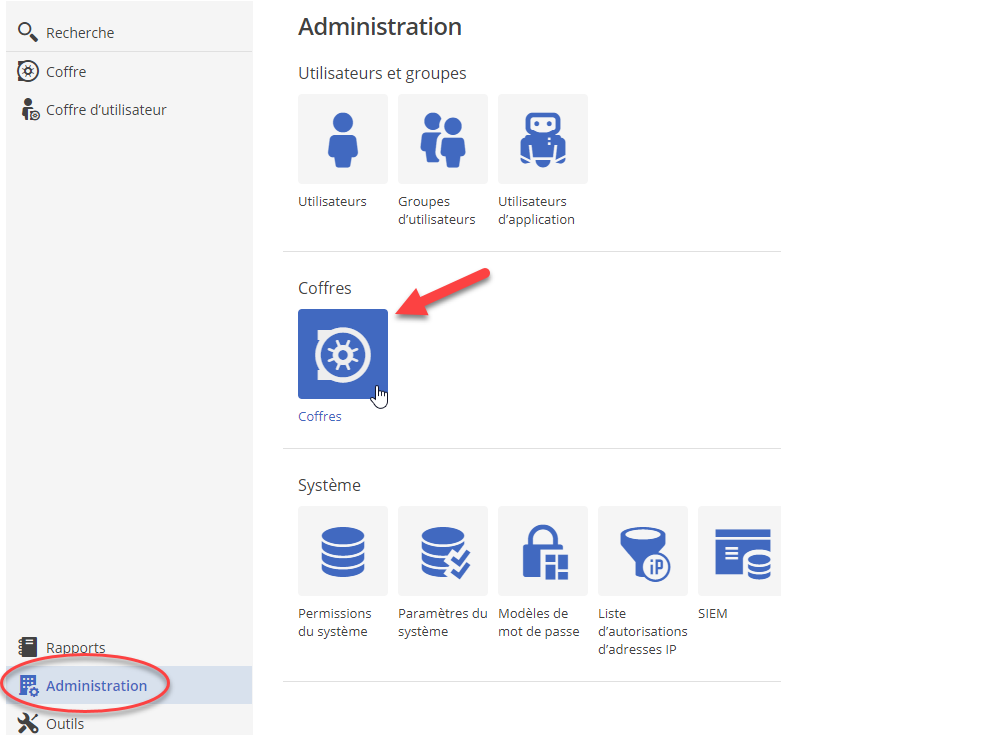
4-,Dans le menu déroulant, sélectionnez Coffre d’utilisateur, puis Supprimer. Vous verrez une liste de tous les utilisateurs qui ont été supprimés de ce compte Password Hub Business. Recherchez le coffre d’utilisateur supprimé à l'étape 2 et cliquez sur le bouton Restaurer en tant que coffre partagé.

Et voilà ! Vous pouvez maintenant afficher le coffre restauré dans le sélecteur de coffre qui se trouve dans la zone centrale supérieure de l'interface Devolutions Password Hub.
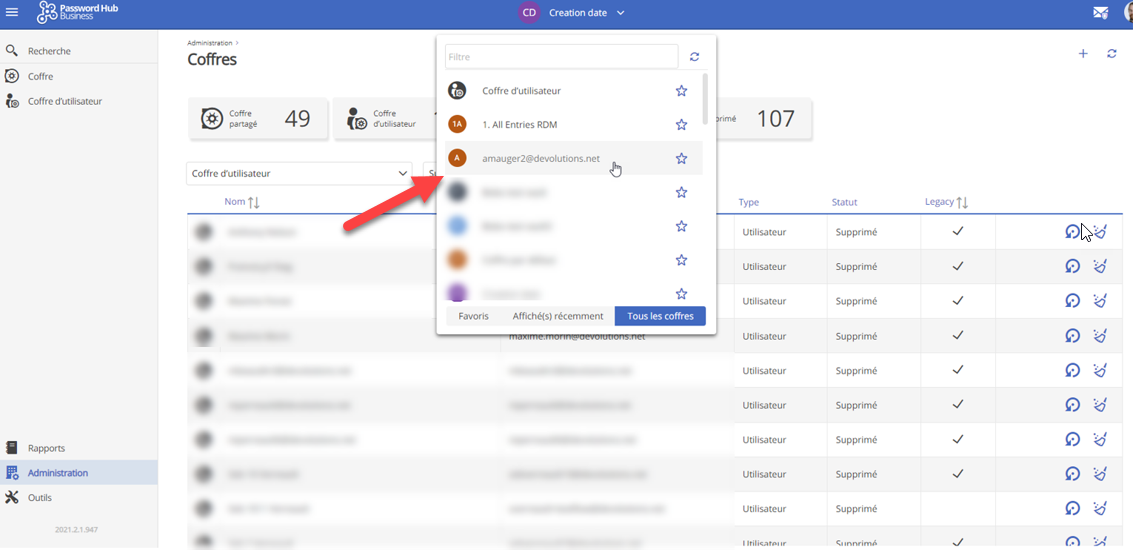
Comme vous avez pu le constater, certaines questions de la vie quotidienne ont des réponses simples! Hélas, d'autres devront rester sans réponse, comme celle-ci : « Pourquoi gardons-nous notre maison aussi chaude en hiver qu'elle l'était en été, alors qu’on se plaignait de la chaleur? ».